Cómo ver el historial de Safari en un iPhone 6
¿Alguna vez ha visitado una página web en su iPhone a la que necesitaba volver, pero no pudo volver a crear los pasos que había tomado para llegar allí originalmente? Esto puede ser frustrante, especialmente cuando está buscando algo para lo cual hay muchos resultados similares.
Una forma de resolver esto es mirando las páginas de su historial. El navegador Safari en su iPhone mantiene una lista completa de cada página que visita hasta que elimine manualmente ese historial. Consulte nuestra guía a continuación y aprenda a ver su historial de navegación en Safari.
Visualización del historial en Safari en un iPhone 6
Los pasos de este artículo se realizaron en un iPhone 6 Plus, en iOS 9.2. Estos pasos funcionarán para otros modelos de iPhone con iOS 7 o superior.
El historial de Safari no incluye ninguna página que haya sido visitada mientras estaba en modo de navegación Privado. Tampoco incluirá páginas visitadas durante el uso de otros navegadores, como Google Chrome.
Cómo ver el historial de Safari en un iPhone 6 -
- Abre el navegador Safari .
- Toca el ícono del libro en la parte inferior de la pantalla.
- Seleccione la opción Historial cerca de la parte superior de la pantalla.
- Vea su historial en esta pantalla. Está ordenado cronológicamente. Puede tocar cualquier elemento de esta lista para visitar la página.
Estos pasos también se muestran a continuación con imágenes:
Paso 1: toca el ícono del navegador Safari .

Paso 2: toca el ícono en la parte inferior de la pantalla que parece un libro abierto. Si no ve la barra de menú que se muestra en la imagen a continuación, deberá deslizar hacia abajo en la pantalla.
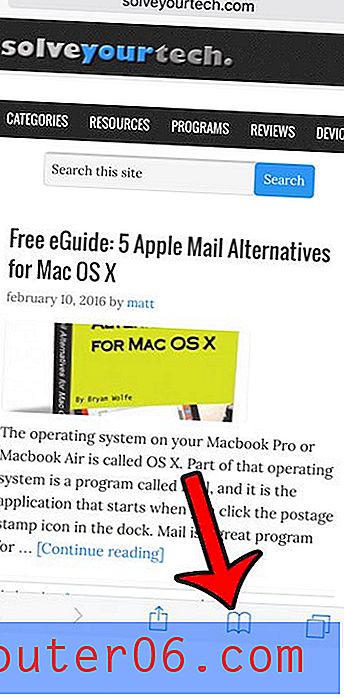
Paso 3: selecciona la opción Historial cerca de la parte superior de esta lista.
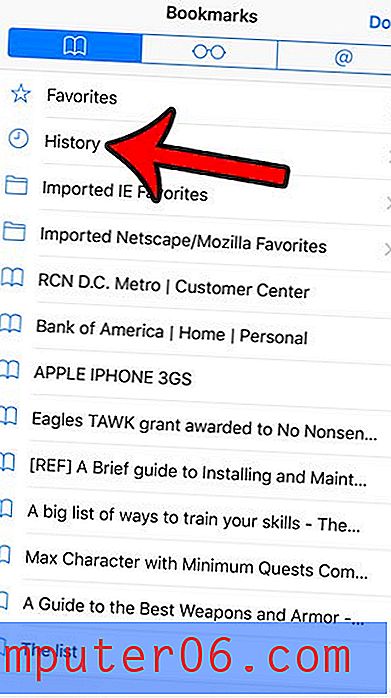
Paso 4: desplácese por esta lista para ver su historial. Puede eliminar su historial tocando el botón Borrar en la esquina inferior derecha de la pantalla.
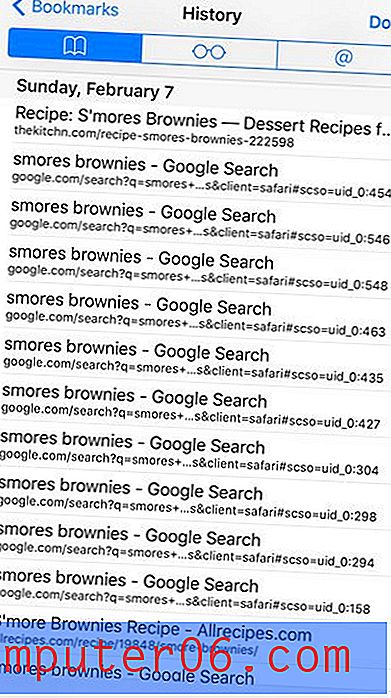
Si la pantalla de Safari se ve un poco diferente, es posible que esté utilizando una versión anterior de iOS. Por ejemplo, este artículo le mostrará cómo ver su historial en un iPhone 5 en iOS 6.
Si desea navegar en Safari sin guardarlo en su historial, puede usar el modo de navegación Privado. Este artículo le mostrará cómo cambiar entre los modos de navegación normal y privado.



